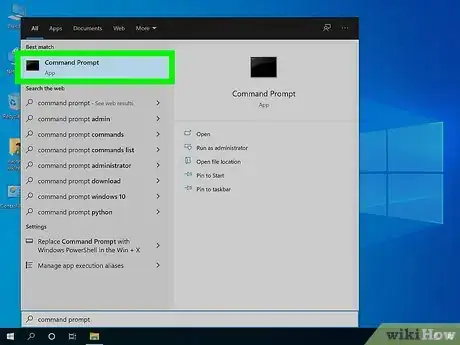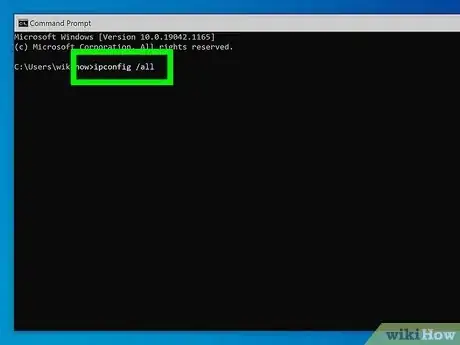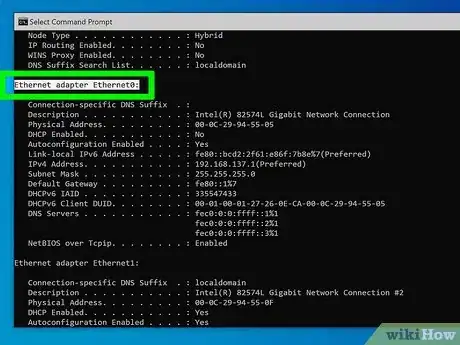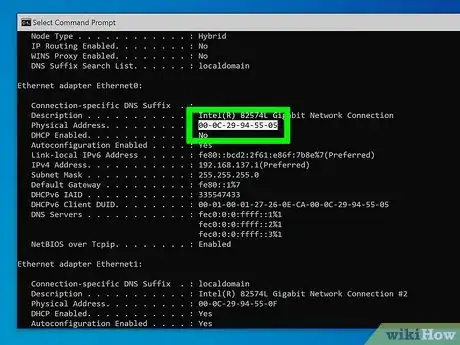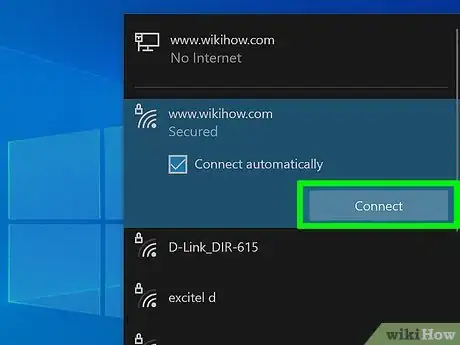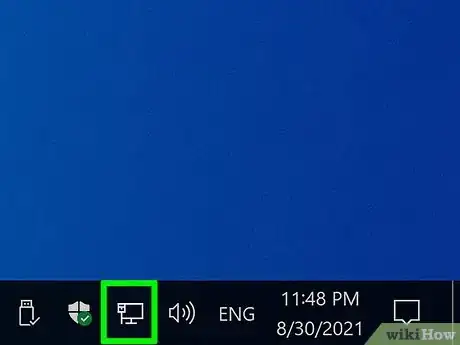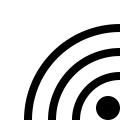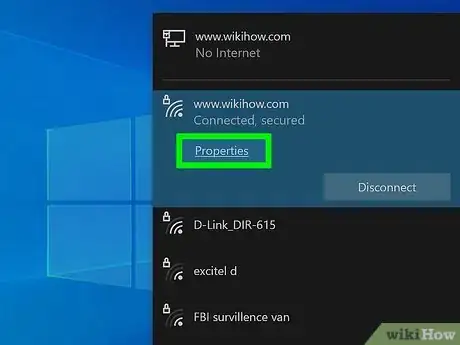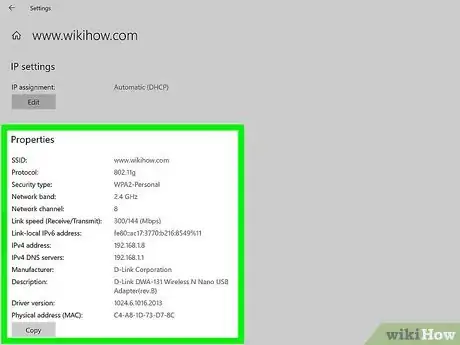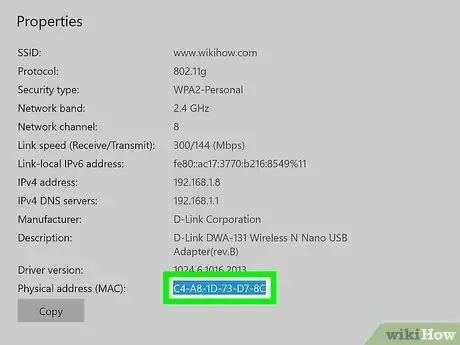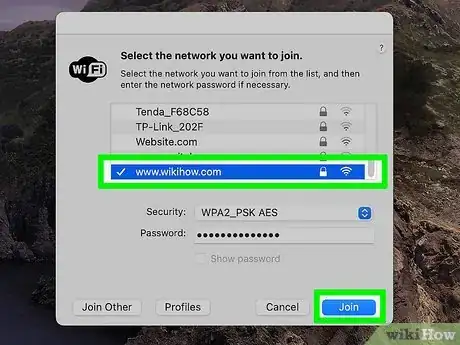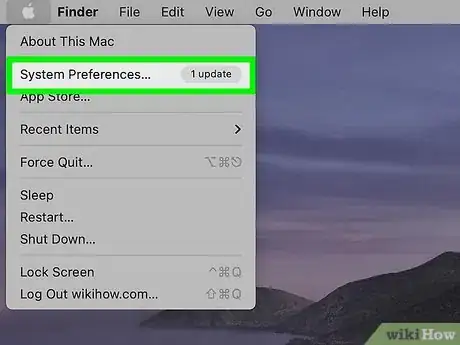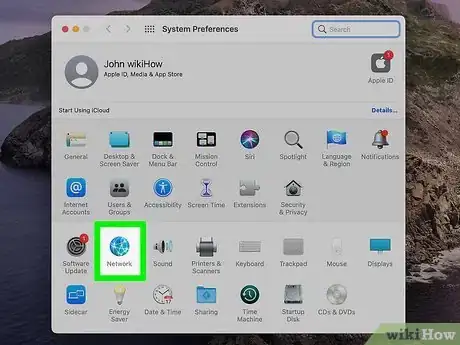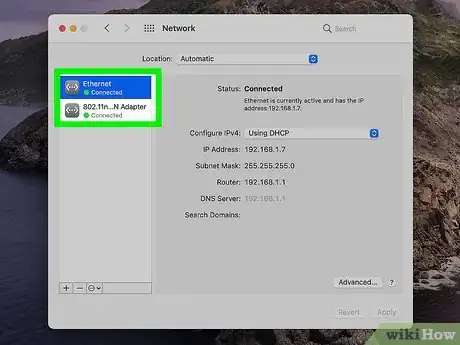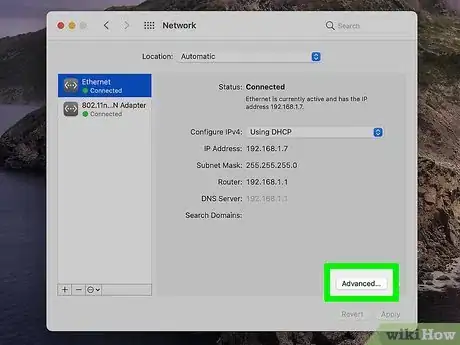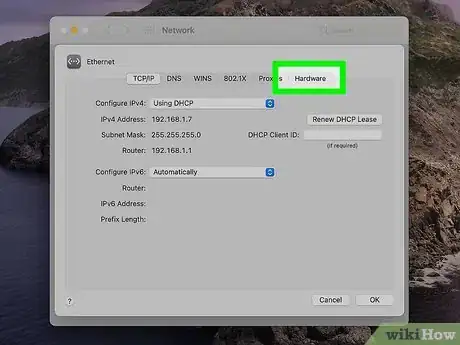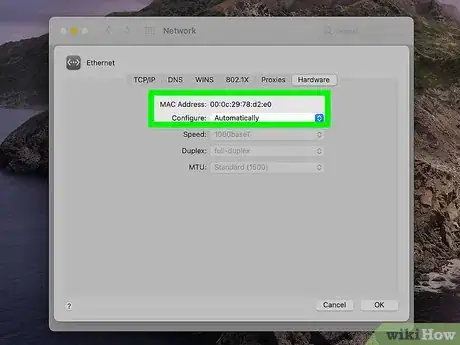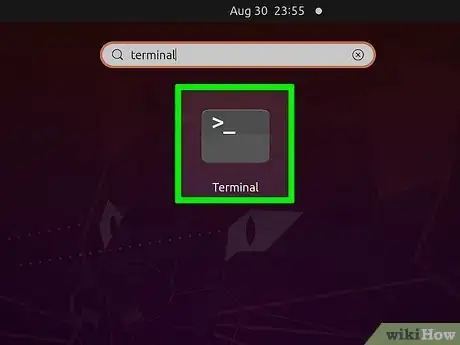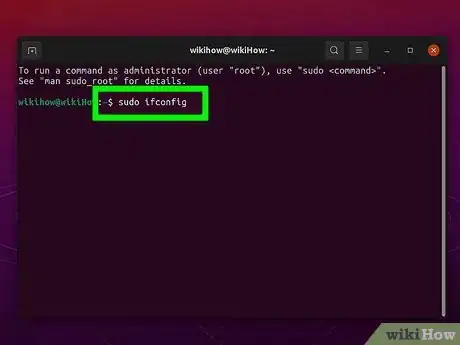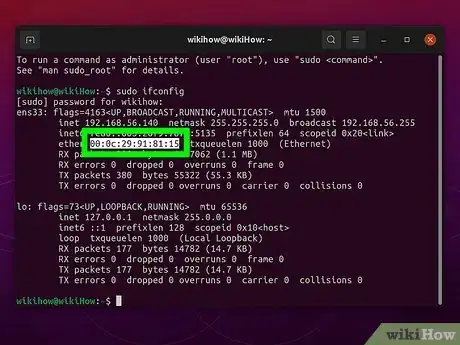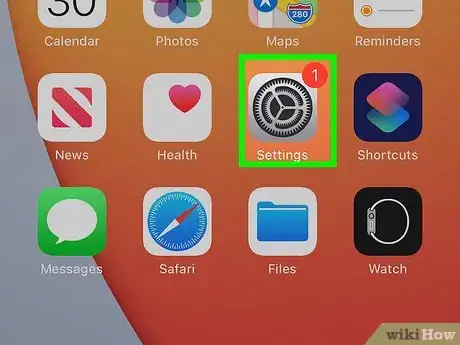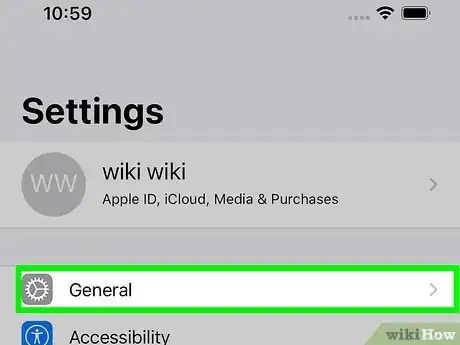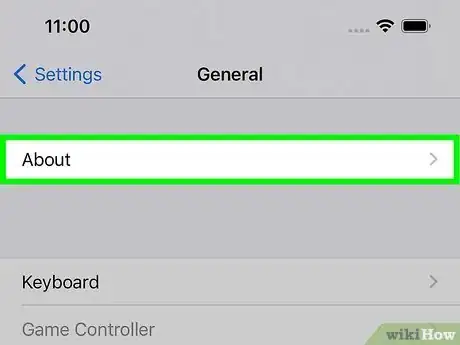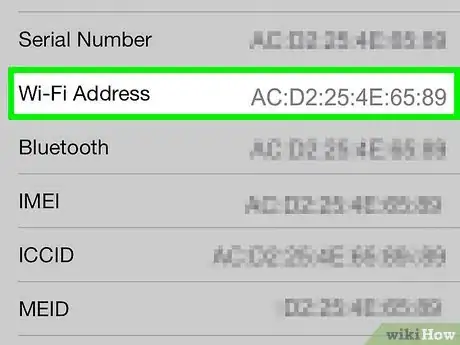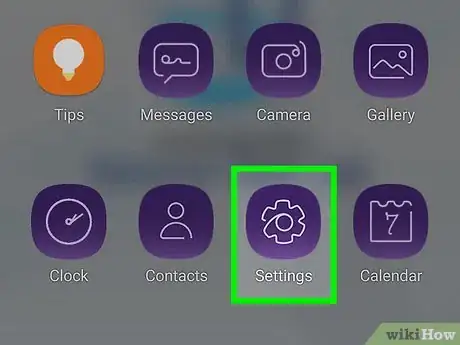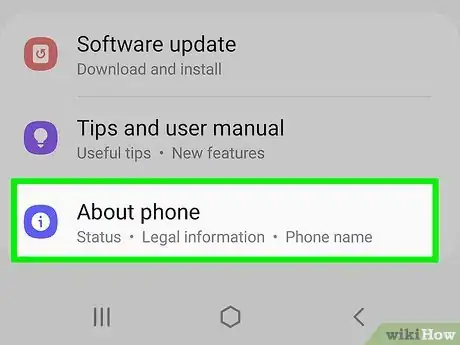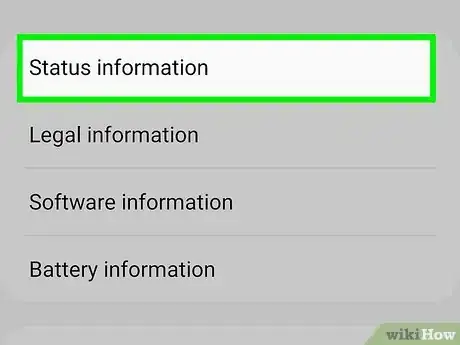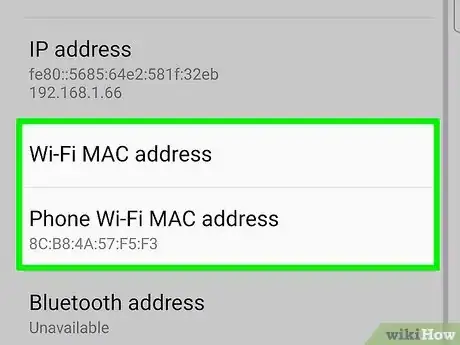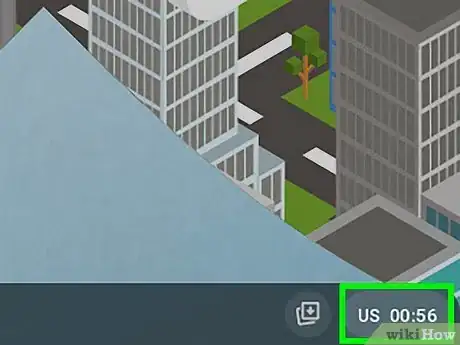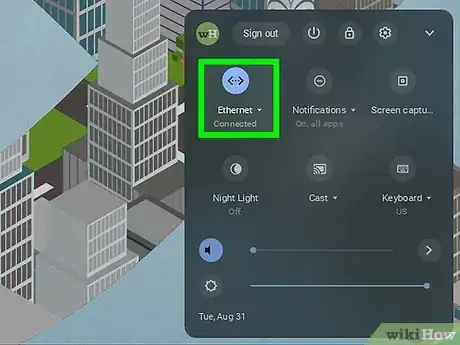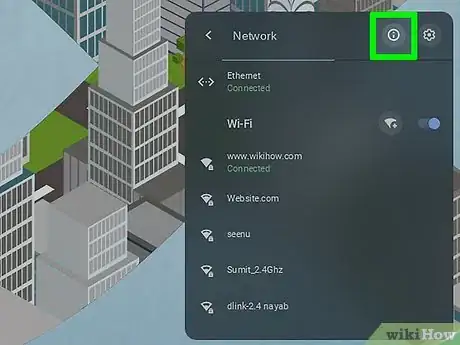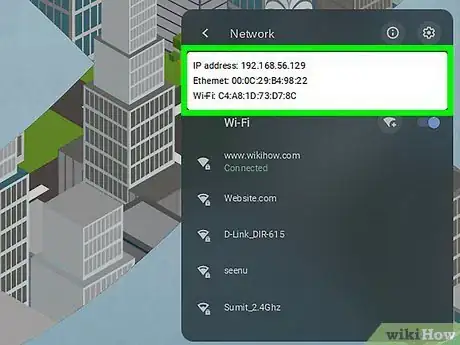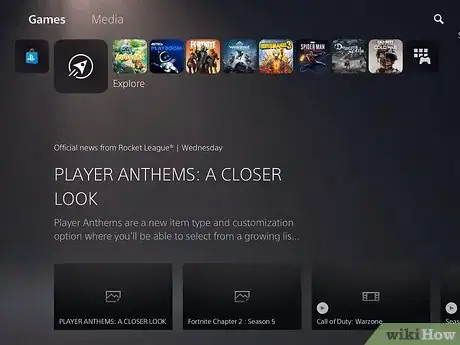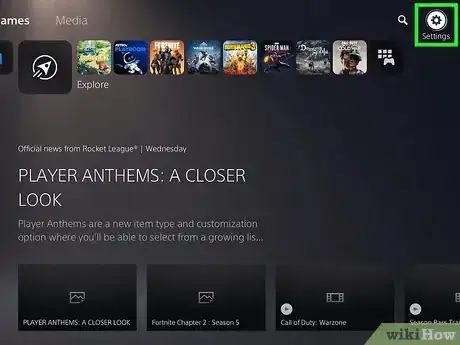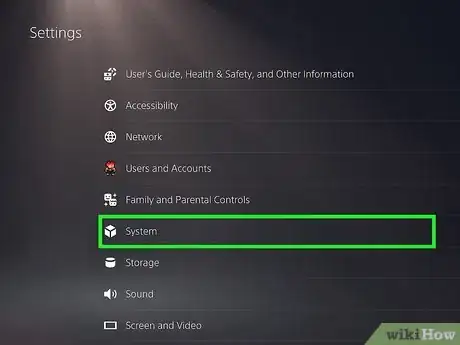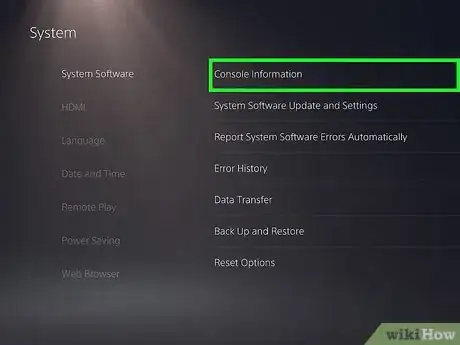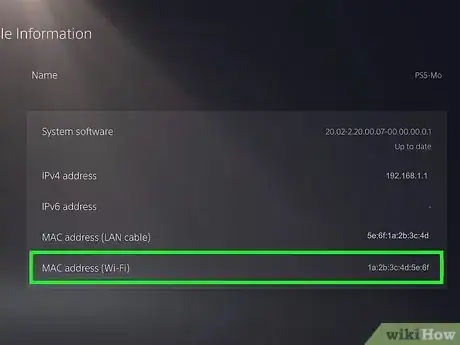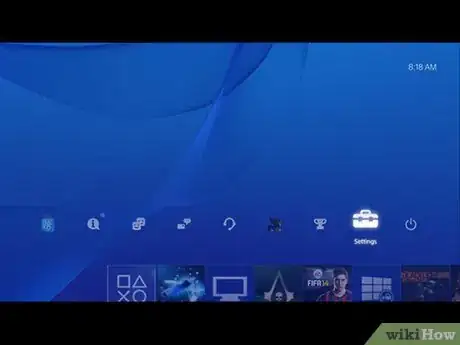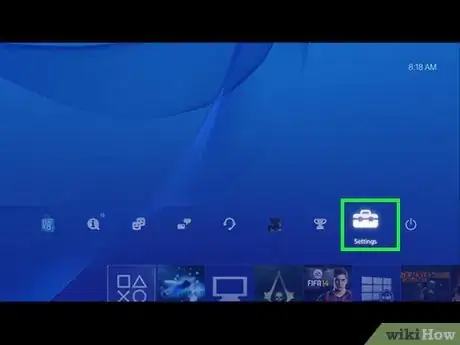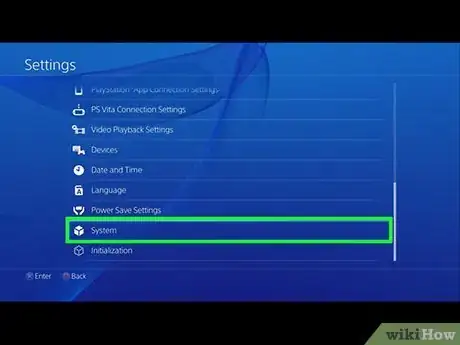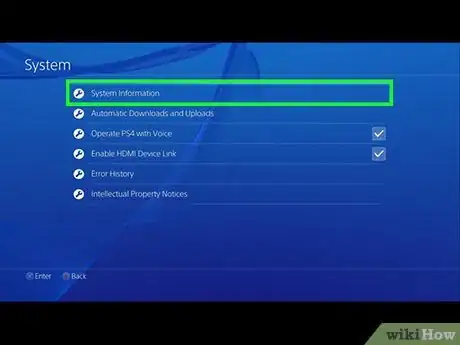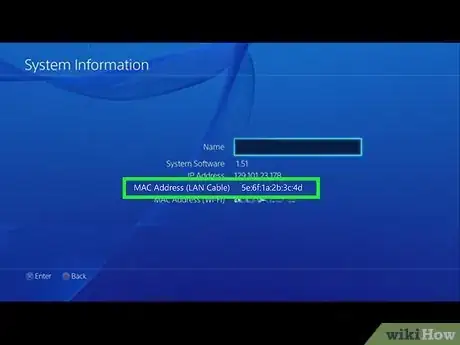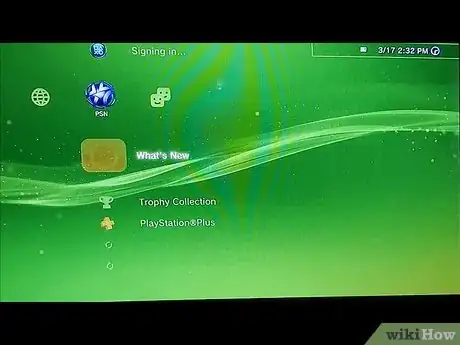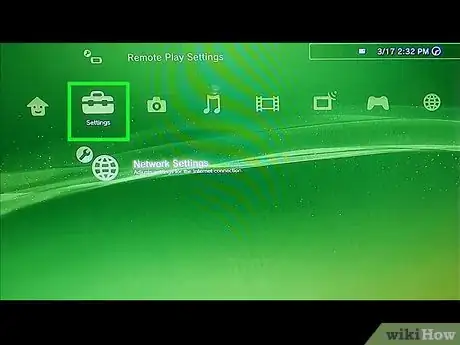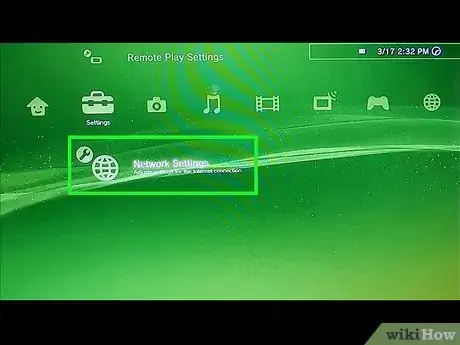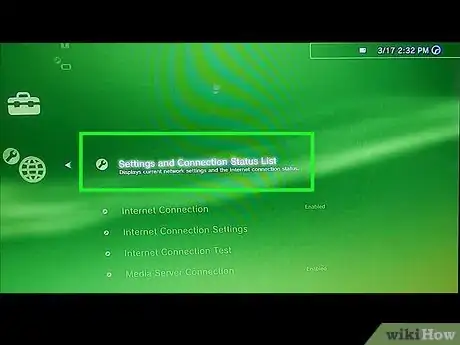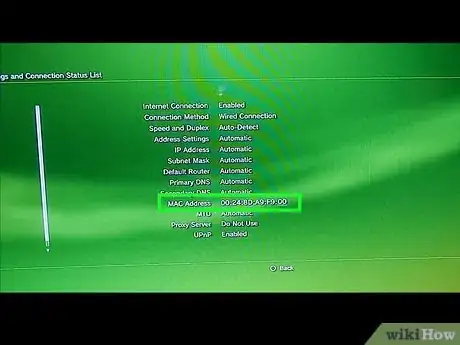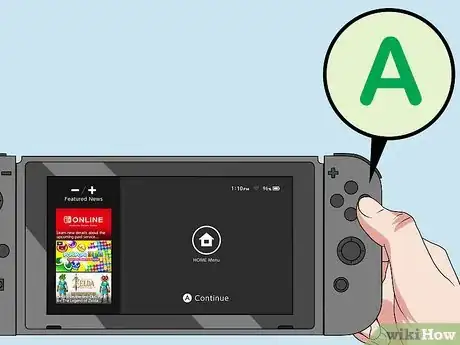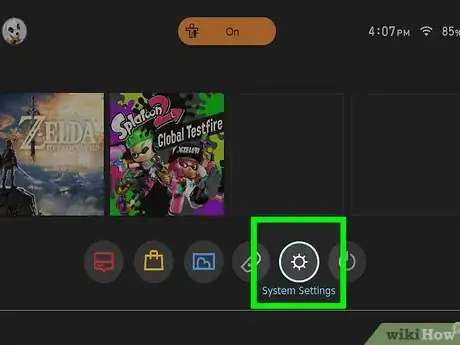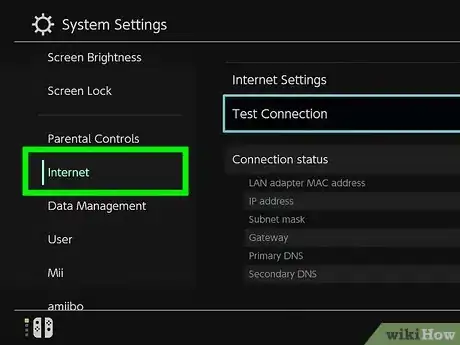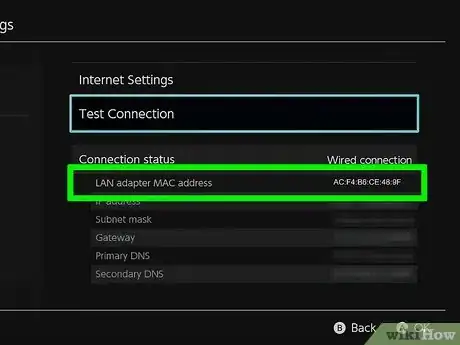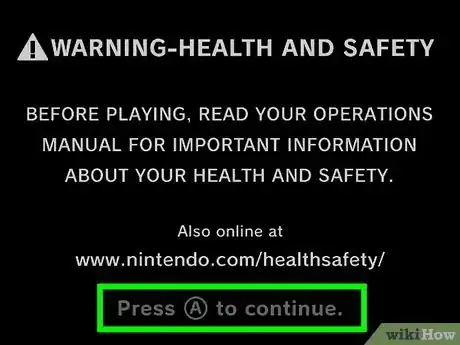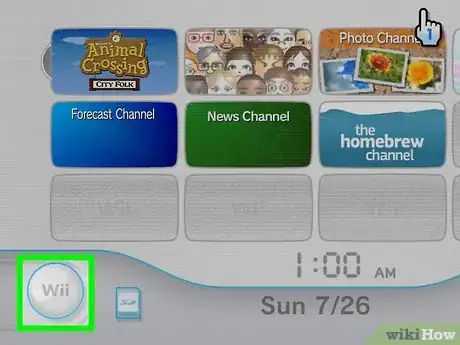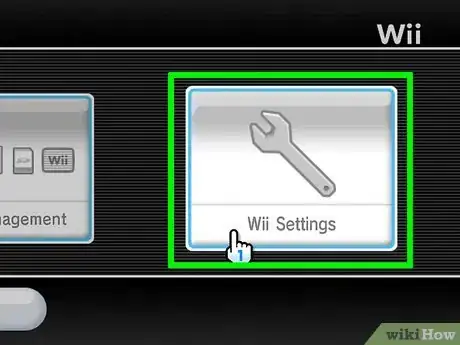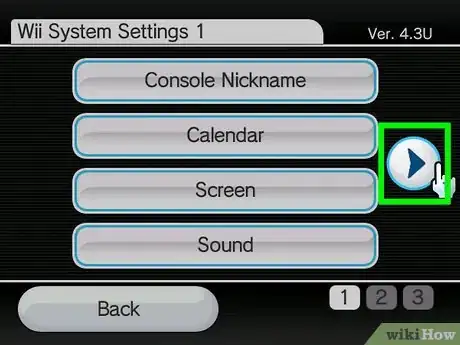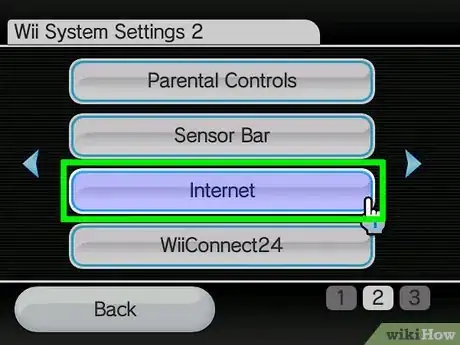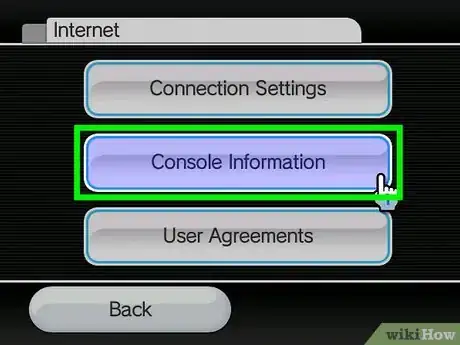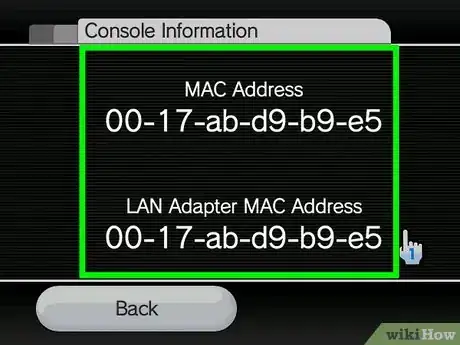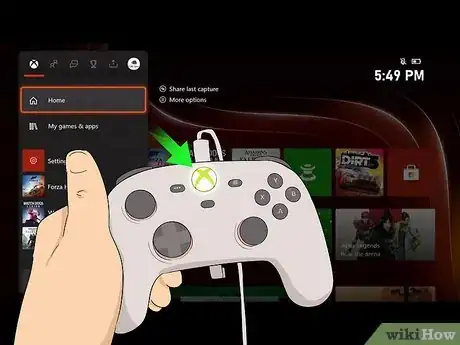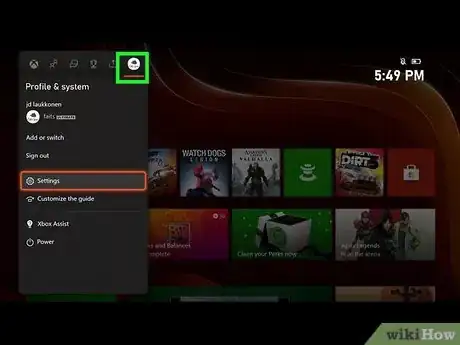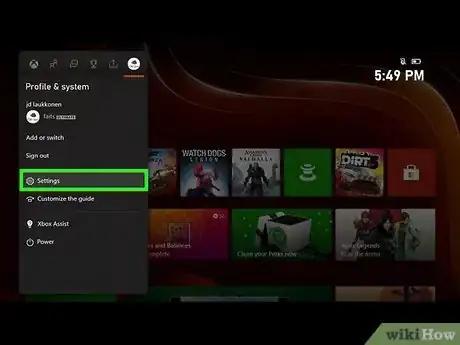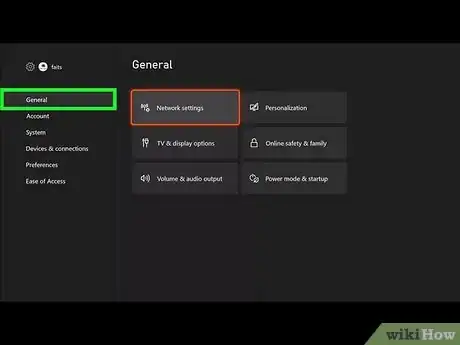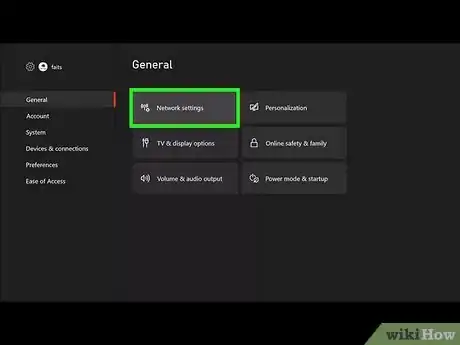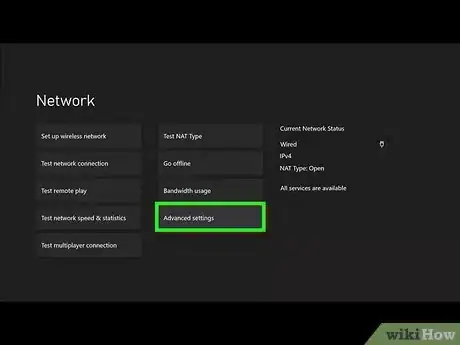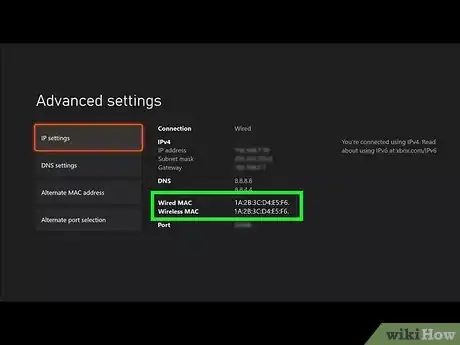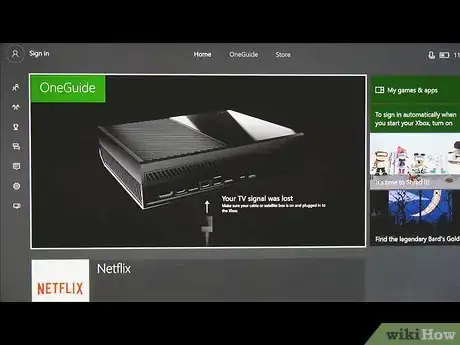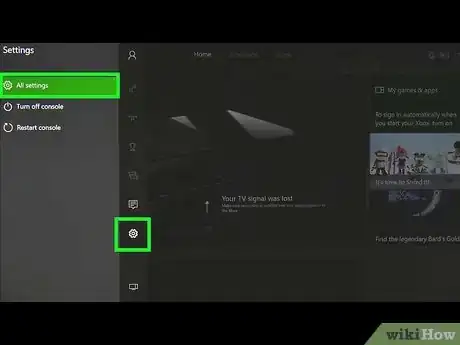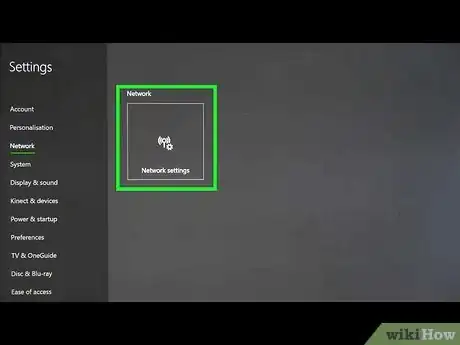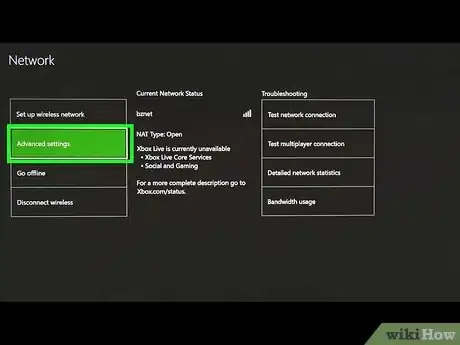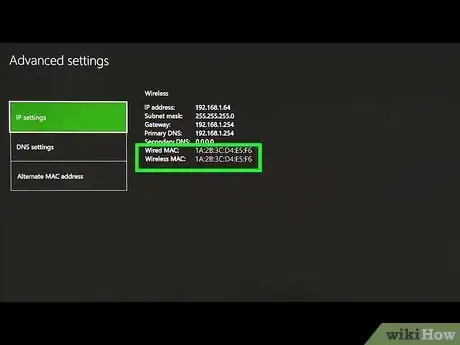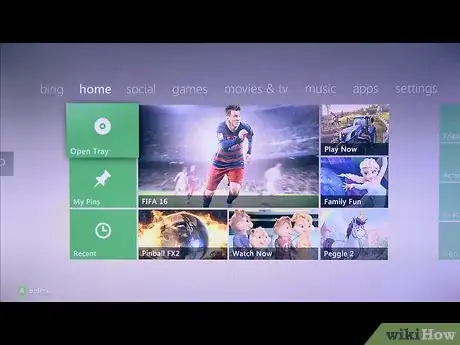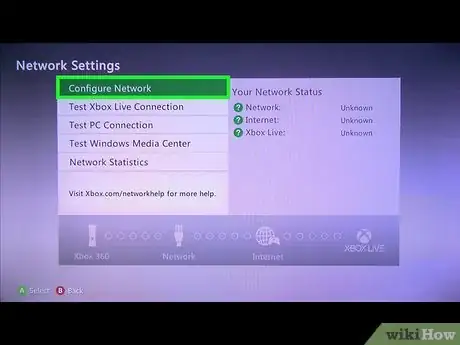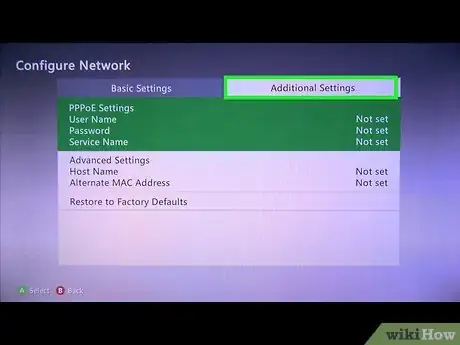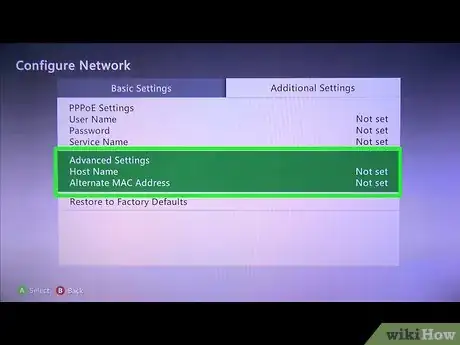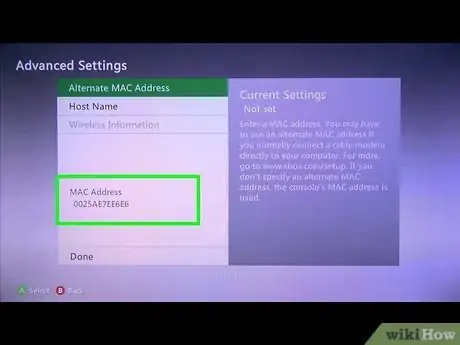共同创作者是
Garnik Ovsepyan
X
这篇文章的共同创作者是 Garnik Ovsepyan. Garnik Ovsepyan是一位电脑专家,在美国加州伯班克经营HeliX PC。Garnik从业逾25年,擅长定制组装电脑、电脑维修、病毒清除、电脑调整、硬件和软件故障排除和安装、问题诊断、数据备份与恢复。
本文引用了12条参考,详情参见页面底部。
这篇文章已经被读过89,499次。
每一台连接到网络的设备都有自己的MAC(媒体访问控制)地址。这串地址由12个字母和数字两两一组组成,通常以冒号或连字号分隔,用于识别网络中的网络适配器和其它硬件。如果你需要给技术员提供MAC地址或是重新配置路由器,查找起来也很容易。本文会教你如何查找Windows电脑、Mac电脑、Linux系统、Chromebook或游戏机的MAC地址。
步骤
方法 1
方法 1 的 15:
所有版本的Windows(命令提示符)
-
1打开电脑的命令提示符。这个方法适用于所有版本的Windows,包括Windows 10、8.1、7及更早的版本。
- 同时按下Windows键和S键,打开搜索栏。
- 在搜索栏中输入命令。
- 点击搜索结果里的命令提示符。
-
2在“命令提示符”里输入ipconfig /all,然后按↵ Enter键。“命令提示符”窗口会显示一堆网络信息。
-
3找到你想知道MAC地址的网络适配器。每个适配器都带有一个说明它们类型的名称,比如无线局域网适配器就是无线网络连接,而以太网适配器就是以太网卡(有线)。
-
4查看“物理地址”旁边的MAC地址。这一串字母和数字看起来类似这样:1A-2B-3C-D4-E5-F6。广告
方法 2
方法 2 的 15:
Windows 10(网络状态)
-
1连接网络。比如说,如果你想查找无线网络适配器的MAC地址,现在就将电脑连接到无线网络。
-
2点击网络图标。它通常在屏幕右下角的时钟附近。
- 如果你连接的是无线网络,那么图标就会是由几条曲线组成的锥形无线网络图标。
- 如果你连接的是有线网络,图标会是插着以太网线的电脑。
- 图标也有可能是白色地球,具体取决于你连接的网络类型。
- 如果找不到任何类似的图标,点击“Windows”菜单,选择设置,然后点击网络和Internet。
-
3点击网络属性。你应该会在活跃网络的正下方看到这条链接。
- 如果你是从“设置”打开网络窗口,点击右侧面板里的属性按钮。
-
4往下滚动到“属性”部分。它就在窗口最底部。
-
5查看“物理地址(MAC)”旁边的MAC地址。这一串字母和数字看起来类似这样:1A-2B-3C-D4-E5-F6。广告
方法 3
方法 3 的 15:
macOS系统
方法 4
方法 4 的 15:
Linux系统
-
1打开终端窗口。在键盘同时按下Ctrl键、Alt键和T键,或是点击启动器里的终端图标。
-
2输入sudo ifconfig ,然后按下↵ Enter键。如果出现提示,输入你的密码。
-
3查看“HWaddr”旁边的MAC地址。往下滚动直到找到你的网络连接。主要的以太网卡通常被标注为eth0,而无线网卡通常以“w”开头。“HWaddr”旁边会显示每台设备的MAC地址,看起来类似这样:“1A:2B:3C:D4:E5:F6”。广告
方法 5
方法 5 的 15:
iPhone或iPad
方法 6
方法 6 的 15:
安卓系统
-
1
-
2点按关于手机或关于设备。你看到的选项具体取决于你使用的安卓设备。
-
3点按状态。根据你的安卓设备,可能需要点按状态来查看MAC地址。有的安卓设备会直接在“关于”页面显示MAC地址。
-
4查看MAC地址。不管是在“关于”页面或“状态”页面找到的MAC地址,看起来都类似这样:“1A:2B:3C:D4:E5:F6”。
- 安卓10或更新的版本被配置在连接无线网络时,会随机选择不同的MAC地址。如果你需要告知别人MAC地址,方便他们将你的MAC地址绕过路由器或进行其它操作,可以在设置 > 网络和Internet(或网络连接)> Wi-Fi禁用这项功能。 [2] X 研究来源 只需要点击网络连接旁边的齿轮图标,点按MAC地址类型,然后选择使用手机MAC就行了。
广告
方法 7
方法 7 的 15:
Chromebook
-
1点按时钟。它通常位于桌面右下角。[3] X 研究来源
-
2选择无线网络。屏幕上会显示当前连接的网络。
-
3点按方框顶端被圈起来的小写字母“i”。
-
4查看“Wi-Fi”旁边的MAC地址。这一串字母和数字看起来类似这样:“1A:2B:3C:D4:E5:F6”。广告
方法 8
方法 8 的 15:
PlayStation 5
-
1在没有光盘的情况下启动PlayStation 5。如果PS5已经开着机,取出游戏或电影光盘后重新启动它。
-
2选择主屏幕右上角的齿轮图标。[4] X 研究来源
-
3选择菜单里的系统,图标是一个方块。
-
4选择菜单顶端的游戏机信息。
-
5查看MAC地址。无线网络的MAC地址以“MAC地址(Wi-Fi)”作为开头,有线网络的MAC地址则以“MAC地址(LAN线)”作为开头。广告
方法 9
方法 9 的 15:
PlayStation 4
-
1在没有光盘的情况下启动PlayStation 4。如果PS4已经开着机,取出游戏或电影光盘后重新启动它。[5] X 研究来源
-
2选择设置,图标看起来像一个工具箱。
-
3往下滚动到接近菜单底部的位置,选择系统。
-
4选择菜单顶端的系统信息。
-
5查看MAC地址。无线网络的MAC地址以“MAC地址(Wi-Fi)”作为开头,有线网络的MAC地址则以“MAC地址(LAN线)”作为开头。广告
方法 10
方法 10 的 15:
PlayStation 3
方法 11
方法 11 的 15:
任天堂Switch
方法 12
方法 12 的 15:
任天堂Wii
方法 13
方法 13 的 15:
Xbox X和S系列
方法 14
方法 14 的 15:
Xbox One
方法 15
方法 15 的 15:
Xbox 360
小提示
- 用适当的软件可以暂时更改MAC地址。这被称为“MAC地址欺骗”,非必要不建议这么做。MAC地址帮助在本地网络识别你的电脑,更改它会使路由器混淆。除非你在连接路由器时想要伪装成其它设备,那么这么做才有用。
广告
你可能还喜欢
参考
- ↑ https://www.verizon.com/support/knowledge-base-206966/
- ↑ https://www.linksys.com/no/support-article?articleNum=317710
- ↑ https://support.google.com/chromebook/answer/1047420?hl=en
- ↑ https://support.boingo.com/s/article/How-do-I-find-the-MAC-address-for-my-Playstation-5-PS5
- ↑ https://fsu.force.com/s/article/How-can-I-find-the-MAC-address-on-my-Playstation-4-1600352497527
- ↑ https://en-americas-support.nintendo.com/app/answers/detail/a_id/22397/~/how-to-find-a-nintendo-switch-consoles-mac-address
- ↑ https://www.nintendo.com/consumer/systems/wii/en_na/includes/rvl-ht-int-find-mac-address.jsp
- ↑ https://wiki.edtech.hofstra.edu/display/KB/Xbox+Series+X+%7C+S+-+Connecting+to+the+Wireless+Network
- ↑ https://networking.grok.lsu.edu/article.aspx?articleid=17612
关于本wikiHow

共同创作者是 :
Garnik Ovsepyan
电脑专家
这篇文章的共同创作者是 Garnik Ovsepyan. Garnik Ovsepyan是一位电脑专家,在美国加州伯班克经营HeliX PC。Garnik从业逾25年,擅长定制组装电脑、电脑维修、病毒清除、电脑调整、硬件和软件故障排除和安装、问题诊断、数据备份与恢复。 这篇文章已经被读过89,499次。
分类: 计算机与电子产品
广告